Maven이란?

Maven이란 자바용 프로젝트 관리 도구로, project object model(POM) XML 문서를 통해 해당 프로젝트의 버전 정보 및 라이브러리 정보들을 통합하여 관리하는 프레임워크이다.
일반적인 프로젝트는 개발자가 필요한 라이브러리를 직접 찾아서 추가해야 하지만, Maven을 사용하면 pom.xml 문서에 사용하고자 하는 라이브러리를 등록하여 자동으로 프로젝트에 추가되게 하여 라이브러리 관리의 편리성을 제공해준다.
POM이란 ?
POM(Project Object Model)은 하나의 프로젝트에서 사용하는 자바 버전, 라이브러리, 플러그인 구성을 통합하여 관리할 수 있게 각 설정 정보를 XML로 문서화 한 것을 말한다.
pom.xml 구성
<project>
<modelVersion>4.0.0</modelVersion> <!-- Maven 2 버전 이후 POM의 경우 항상 4.0.0 -->
<groupId>com.kh</groupId> <!-- 최초 만든 패키지 1, 2레벨 -->
<artifactId>spring</artifactId> <!-- 최초 만든 패키지 3레벨 = context-path -->
<name>springProject</name> <!-- 프로젝트 명 -->
<version>1.0</version>
<dependencies> <!-- 라이브러리 의존성 주입 -->
<dependency>
<groupId>junit</groupId>
<artifactId>junit</artifactId>
<version>3.8.1</version>
<scope>test</scope> <!-- 이 라이브러리는 테스트 실행 및 컴파일에만 사용 -->
</dependency>
</dependencies>
</project>
자 그럼 이제 Maven이 뭔지 알았으니 설치하는 방법에 대해서 알아보자.
설치는 생각외로 간단하다.
일단 아래 사이트를 들어가서 maven 알집을 다운받는다.
https://maven.apache.org/download.cgi
Maven – Download Apache Maven
Downloading Apache Maven 3.8.3 Apache Maven 3.8.3 is the latest release and recommended version for all users. The currently selected download mirror is https://dlcdn.apache.org/. If you encounter a problem with this mirror, please select another mirror. I
maven.apache.org

다운받고 나면 본인이 압축을 풀고 싶은 폴더 경로에 폴더 압축을 푼다.
그럼 이제 환경변수를 만들어주면 된다.
환경변수는 일단
시스템 -> 고급 시스템 설정 -> 환경변수 를 눌러준다.

여기서 이제 시스템 변수에서 새로 만들기를 누른후

아래와 같이 변수명은 MAVEN_HOME으로 만들고 변수값은 본인 maven 압축을 푼 파일에서 bin 파일까지 들어간 파일 경로를 입력해주면 된다.
그리고 나서 위에 Path를 편집하여

아래와 같이 변수를 추가해주면 된다.
그리고 나서 cmd 창을 열어
maven -version을 입력해서 아래와 같이 나온다면 성공이다.

혹시나
The JAVA_HOME environment variable is not defined correctly, this environment variable is needed to run this program. 'cmd'은(는) 내부 또는 외부 명령, 실행할 수 있는 프로그램, 또는 배치 파일이 아닙니다.
위와 같은 에러가 난다면 아래 링크를 통해서 확인해보면 된다.
https://sogno-ing.tistory.com/166
자바/메이븐 환경변수 설정하기+오류(JAVA_HOME)오류
자바/메이븐 환경변수 설정 1. 각 파일의 위치 확인 자바 설치 위치 확인 (C:\Program Files\Java\jdk1.8.0_261) 메이븐 압축 해제 위치 확인 (D:\dev\apache-maven-3.5.4\bin) ## 여기서 주의 사항! 자바는 bin..
sogno-ing.tistory.com
이제 Maven 설치를 완료 했으니 이클립스로 연동을 한번 해보자.
이클립스로 들어가
Windows -> Preferences -> Maven -> Installations 를 들어가서

Add 버튼을 눌러서 maven 설치 경로를 입력해주고 Finish 버튼을 누른다.
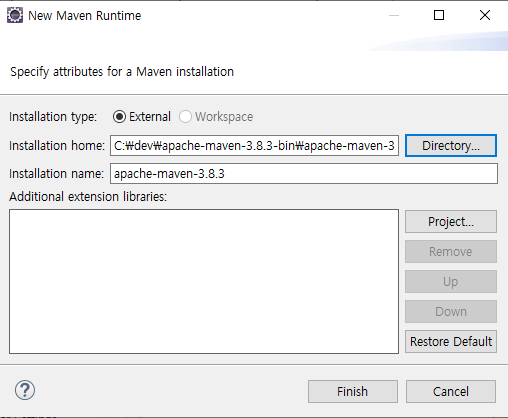
그리고 나서는 본인이 추가한 maven을 체크해주고
UserSettings로 넘어간다.

거기서 Browse 버튼을 눌러

maven이 설치된 경로에서 conf -> settings.xml 파일을 선택해주면 된다.
그리고 open file 이란 부분을 클릭후 Apply -> Apply and Close 버튼을 눌러서 닫는다.
그럼 이제 화면에 settings.xml이 뜰텐데 거기서 <localRepository>를 찾아 주석을 제거한다.

그리고 나서는 maven이 설치되어 있는 경로에 repository 폴더를 만들고

위에서 지운 localRepository의 값을 위 repository 폴더의 경로값으로 설정해준다.

그럼 이제 maven이 제대로 설치되어 있는지 확인해보자.
일단 이클립스를 껐다가 다시 키자.
그리고 나서
Windows -> Show View -> other 로 들어가 maven을 입력해보자.
그럼 아래와 같은 사진이 생기는데

그걸 눌러서
localRepositories 를 눌러 내가 설정한 경로로 설정되어 있는지 확인해본다.
만약 잘 되어 있다면 잘 연동이 되어 있는것이다.
자 그럼 이제 Maven target 폴더를 제외하자.
target 파일 제외 이유는?
target 폴더를 제외 하는 이유는 svn 사용 시 target 이라는 폴더까지 같이 커밋되지 않기 위해 하는 설정으로
Maven 사용하여 프로젝트 진행하면 target이라는 폴더가 생기는데 프로젝트 컴파일한 파일이 저장되는데
프로젝트 형상관리 할 때 컴파일된 결과까지 커밋할 필요 없고 개발소스만 관리되면 되므로 target 폴더를
제외하는 것이다.
이를 제외 하기 위해선 Windows -> Preferences 를 눌러
아래 사진과 같이 들어가서


위와 같이 추가를 해주고 체크후에 Apply -> Apply and Close 를 해주면 된다.
'코딩일기 > 날씨앱 만들기 프로젝트' 카테고리의 다른 글
| [Spring] Spring 설치 및 MVC 프로젝트 구조 설명 Part2 (0) | 2021.10.15 |
|---|---|
| [Spring] Spring 설치 및 MVC 프로젝트 구조 설명 Part1 (0) | 2021.10.15 |
| [API] 기상청 API 호출하기 Part 1(Java / json) (0) | 2021.10.12 |
| [Tomcat] Tomcat 이클립스 연동 (0) | 2021.10.11 |
| [Tomcat] Tomcat 9 설치 (0) | 2021.10.11 |



